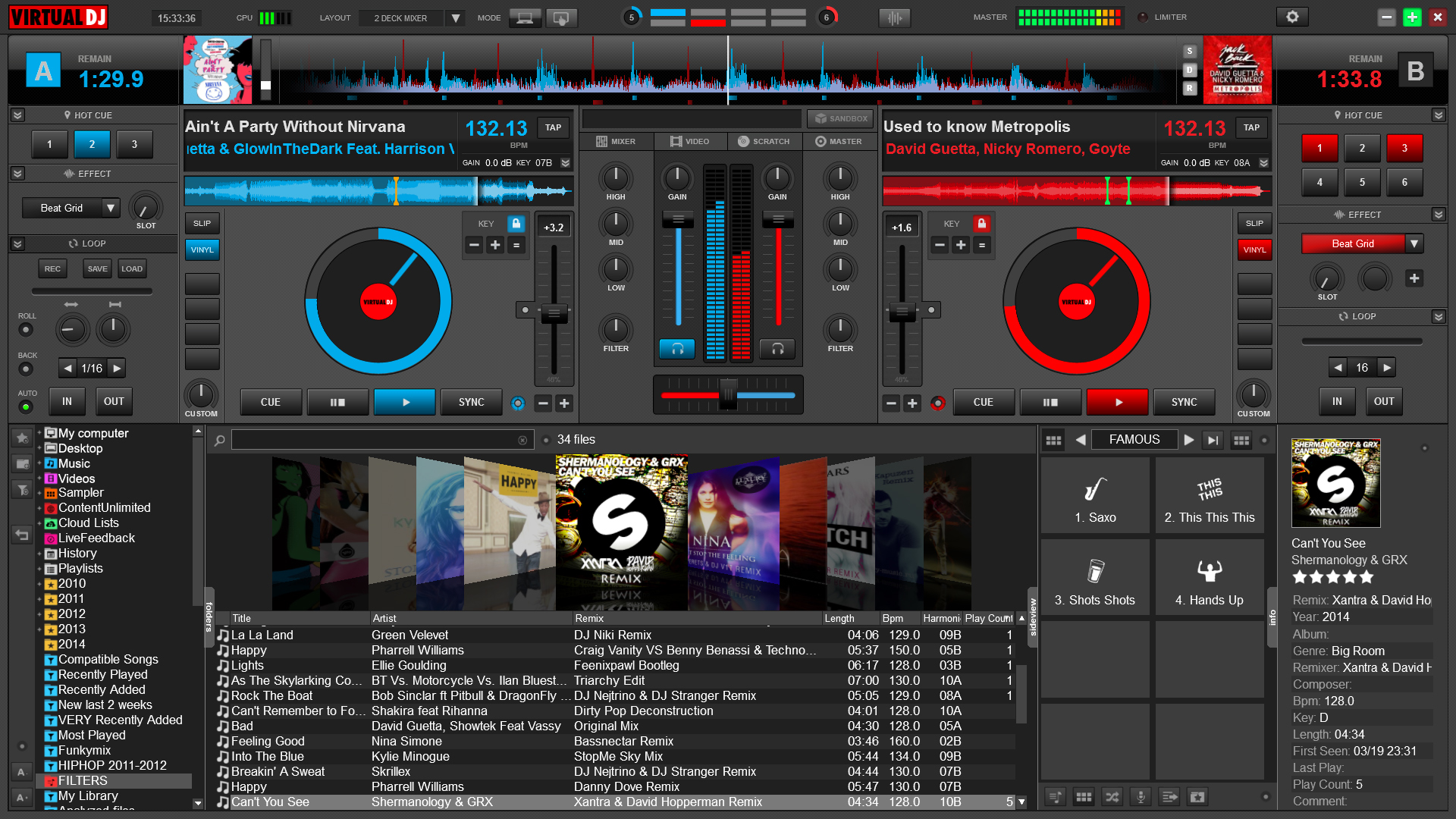
Digital DJing otworzył sztukę dla milionów, ale tak jak w przypadku wszystkich nowych hobby, pierwsze kroki mogą być naprawdę zniechęcające – zwłaszcza, gdy musisz nauczyć się korzystać z nowego oprogramowania i sprzętu, a także spróbować swoich sił w umiejętnościach Djingowych po raz pierwszy. W tym właśnie celu ma pomóc nowa seria ” Twój pierwszy dzień z…”: Jest skierowany prosto do początkujących cyfrowych DJ-ów, którzy właśnie dostają swoje ręce na danym oprogramowaniu.
w tym pierwszym artykule skupiamy się na jednej z najczęściej używanych aplikacji DJ na świecie: Virtual DJ 8. Pokażemy Ci wszystko, co musisz wiedzieć, aby skonfigurować go na komputerze, jak uzyskać swoje melodie w, i jak go używać z i bez kontrolera, dzięki czemu można uzyskać rocking od razu! Bez objazdów, wystarczy prosty przewodnik, aby zacząć już teraz.
Free vs paid
zanim zaczniemy pobierać i konfigurować Virtual DJ 8, szybko omówmy różnice między różnymi wersjami: darmową wersją” Home User „i płatnymi licencjami” Advanced Home User „i” Professional User”.
Free
wersja „Home User” można pobrać ze strony internetowej i korzystać bezpłatnie tak długo, jak chcesz. To jest tak, że można dostać smak Virtual DJ 8, ” pod warunkiem, że nie używać go do celów zawodowych „(czyli nie zarabiać na użyciu go podczas DJ, chociaż niebo wie, jak oni sprawdzić lub wiedzieć). Istnieje również 10-minutowy okres próbny, w którym można podłączyć i używać kontrolera DJ masz za każdym razem, gdy uruchamiasz Virtual DJ 8, co jest doskonałym sposobem, aby sprawdzić, jak urządzenie działa z oprogramowaniem przed zobowiązaniem się do zakupu go.

płatny
zaawansowany użytkownik domowy
licencja „zaawansowany użytkownik domowy” zapewnia pełne korzystanie z jednego kontrolera DJ bez żadnych ograniczeń czasowych. Cena tej licencji waha się od 49 USD do 199 USD, w zależności od posiadanego kontrolera. Gorąco polecam sprawdzenie tej strony na ich stronie, aby określić, ile kosztuje Twój kontroler. Pamiętaj, że jeśli planujesz zarabiać pieniądze z DJing z Virtual DJ 8, nadal nie jesteś przeznaczony do tego z tej licencji, ponieważ jest to uważane za „profesjonalne” korzystanie z niego.
Profesjonalny użytkownik
dla mobilnych DJ-ów, DJ-ów klubowych lub folkowych, którzy będą zarabiać na występach z Virtual DJ 8, potrzebna jest licencja „Profesjonalny użytkownik”. Zapewnia to dostęp i pełne wykorzystanie wszystkich obecnych i przyszłych kontrolerów DJ, a także jest jedyną opcją, która pozwala tworzyć własne niestandardowe mapowania dla kontrolerów, które nie działają z Virtual DJ 8 prosto z pudełka.
istnieją dwa różne rodzaje licencji profesjonalnych użytkowników: Pro Infinity, która jest jednorazową płatnością w wysokości 299 USD lub abonent Pro, który jest miesięczną płatnością w wysokości 19 USD . Dzięki temu uzyskasz wszystkie korzyści płynące z licencji professional use oraz dostęp do wszystkich kontrolerów.
osobiście uważam, że US$19 jest wielką wartością, jeśli planujesz zabrać swój kontroler i Virtual DJ 8 na koncerty barowe i tym podobne, i to jest licencja, którą proponuję uzyskać, jeśli chcesz DJ z kontrolerem, zwłaszcza jeśli jesteś niezdecydowany, jaki kontroler planujesz kupić w najbliższej przyszłości.
instalacja
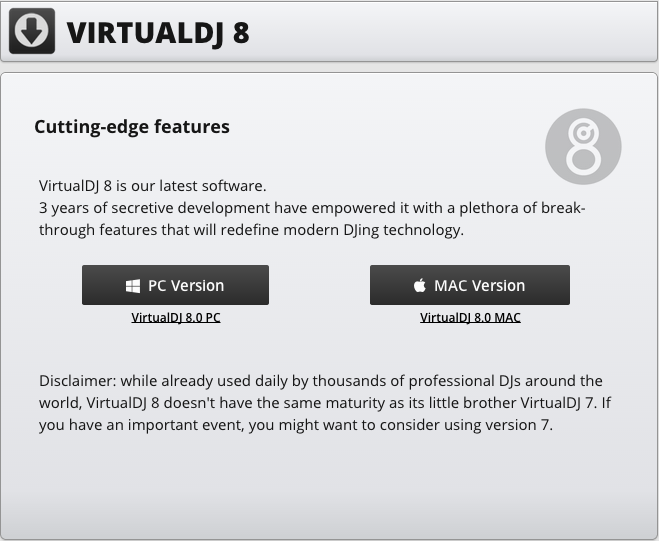
- Pobierz instalację Virtual DJ 8 na swojej stronie internetowej. Pamiętaj, aby wybrać odpowiednią instalację, niezależnie od tego, czy używasz komputera PC, czy Mac, ponieważ nie są one wymienne. (Wskazówka: używasz komputera Mac, jeśli w lewym górnym rogu ekranu widzisz ikonę Apple. Jeśli korzystasz z komputera, zobaczysz ikonę okna w lewym dolnym rogu ekranu.)
- po pobraniu przejdź do folderu „Pobrane” i kliknij dwukrotnie na Virtual 8 installer. Jeśli korzystasz z komputera Mac, plik nazywa się ” install_virtualdj_osx_v8.0.1910.pkg”. Jeśli korzystasz z komputera, plik to ” install_virtualdj_pc_v8. 0.1872.msi”. Można go również znaleźć w lewym dolnym rogu okna przeglądarki.
- po otwarciu instalatora pozwól mu „uruchomić” po wyświetleniu monitu. Jeśli korzystasz z komputera, po wyświetleniu monitu wybierz typ konfiguracji „Typ typowy”.
- w przypadku użytkowników komputerów Mac po wyświetleniu monitu kliknij przycisk „Kontynuuj”. Po kolejnych menu kliknij ikonę dysku twardego, na której chcesz zainstalować, i kliknij „Kontynuuj”. Przejdź do instalacji Virtual DJ 8.
Tworzenie konta
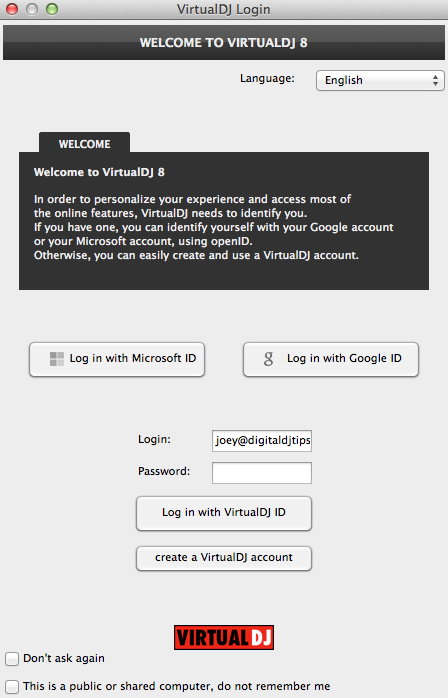
teraz, gdy masz Virtual DJ 8 zainstalowany na komputerze, nadszedł czas, aby utworzyć wirtualne konto DJ. Wykonaj następujące kroki, aby skonfigurować go prawidłowo za pierwszym razem.
- Kliknij dwukrotnie ikonę Virtual DJ 8 na pulpicie komputera. Jeśli korzystasz z komputera Mac, kliknij Finder, przejdź do folderu Aplikacje, a następnie kliknij dwukrotnie ikonę Virtual DJ 8
- po pierwszym uruchomieniu aplikacji zostaniesz powitany oknem logowania. Spójrz na dół okna i kliknij ” Create a Virtual DJ account „
- wypełnij pola i naciśnij”Create my account”. Pozwala to uzyskać dostęp do funkcji online Virtual DJ 8
Konfigurowanie
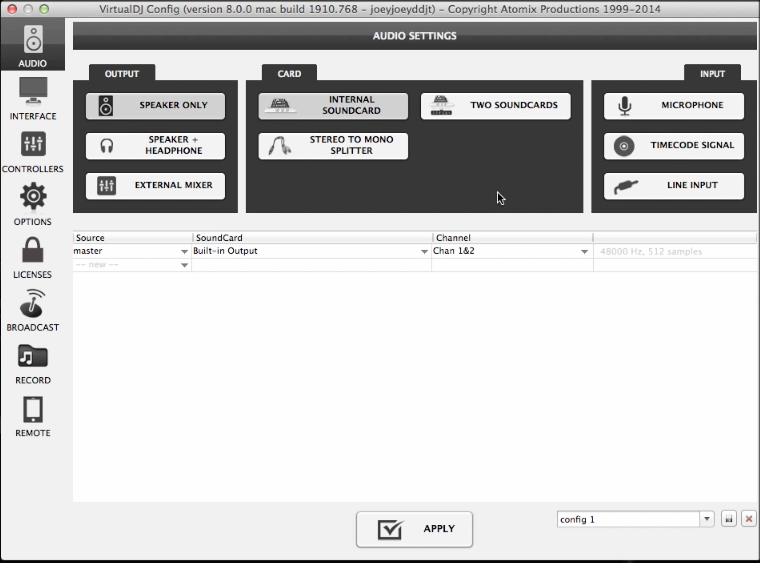
teraz chodźmy skonfigurować naszą kartę dźwiękową, aby upewnić się, że jest włączona. Śmiało i kliknij przycisk Ustawienia w lewym górnym rogu ekranu (wygląda jak koło zębate/koło zębate). Jeśli używasz tylko wbudowanej karty dźwiękowej, Virtual DJ 8 będzie domyślnie to już, o nazwie „Wewnętrzna karta dźwiękowa”. Jeśli używasz zewnętrznej karty dźwiękowej, pojawi się ona również tutaj, więc po prostu wybierz tę.
w użyciu
skończyliśmy wszystkie procedury konfiguracji, więc chodźmy wziąć Virtual DJ 8 na przejażdżkę z niektórymi naszymi utworami! Możesz wybrać muzykę do odtwarzania na wirtualnych pokładach na trzy sposoby: z listy folderów, z iTunes lub przeciągając utwór z okna Findera (Mac) lub Eksploratora Windows (PC).
- Lista folderów – w lewym dolnym rogu interfejsu Virtual DJ 8 pojawi się okno z listą folderów (np. pulpit, woluminy, muzyka, filmy itp.). To jest przeglądarka folderów i zawiera listę wszystkich folderów muzycznych i list odtwarzania w Virtual DJ 8 i na dysku twardym
- iTunes-na dole listy folderów znajdziesz folder o nazwie iTunes. To jest miejsce, w którym znajdują się wszystkie listy odtwarzania i muzyka przechowywane w iTunes, co jest dobrą wiadomością, jeśli to jest to, czego używasz do organizowania muzyki, ponieważ możesz po prostu wybrać utwory z tej listy tak, jakbyś zbierał je w iTunes
- przeciągnij & upuść – możesz także po prostu przeciągnąć utwór z dysku twardego (Finder dla komputerów Mac, Eksplorator Windows dla komputerów PC) na dowolną wirtualną talię znajdującą się na górze ekranu Virtual DJ 8
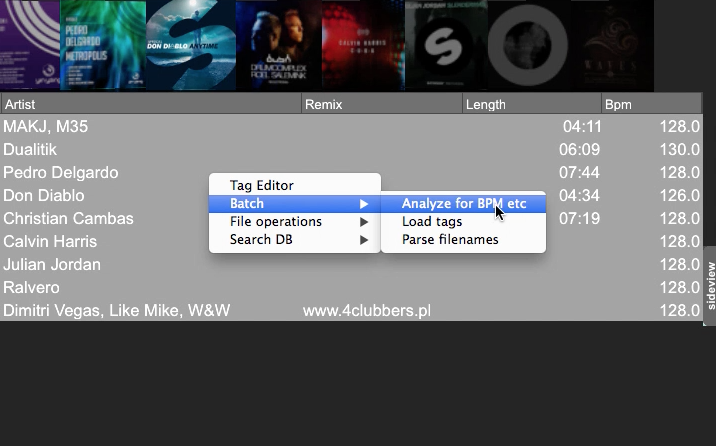
polecam analizowanie utworów, które znajdują się w Bibliotece Virtual DJ 8, ponieważ pozwala to programowi określić tempo, klucz muzyczny i przebiegi twoich utworów z wyprzedzeniem. Aby to zrobić, podświetl utwory w folderze, kliknij prawym przyciskiem myszy, wybierz „Batch”, a następnie kliknij „Analyse for BPM etc”.
pierwsze kroki
aby szybko rozpocząć, kliknij folder „Muzyka”. Zobaczysz środkowe okno z listą utworów, które masz w tym folderze. Kliknij na jeden z nich i przeciągnij do lewej lub prawej wirtualnej talii u góry ekranu. Aby odtworzyć utwór w talii, naciśnij przycisk Odtwórz. Można nawet grać obie talie w tym samym czasie, choć może to wydawać się niepożądane, ponieważ nie są one jeszcze dopasowane!
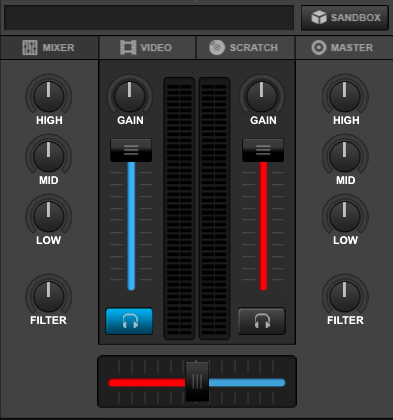
aby temu zaradzić, spójrz na środek ekranu: po obu stronach zobaczysz szary prostokąt z czerwonym i niebieskim paskiem. Jest to crossfader, który określa, który dźwięk pokładu może przejść do wyjścia głównego. Przeciągnięcie crossfadera w lewo powoduje zagłuszenie lewej talii i wyciszenie prawej. Przeciągnij go aż w prawo, a lewa talia zostanie wyciszona, podczas gdy prawa talia jest słyszana w całości. Ustaw go na środku, a usłyszysz obie gry w tym samym czasie.
Korzystanie z Virtual DJ 8 z kontrolerem DJ
jeśli masz kontroler DJ i chcesz go użyć, polecam sprawdzenie tej listy i szukanie kontrolera w nim przed czymkolwiek. Darmowa wersja użytkownika domowego pozwala wypróbować kontroler, choć z 10-minutowym ograniczeniem. Jeśli chcesz nadal używać go poza tym limitem, albo zrestartujesz Virtual DJ 8, lub kupisz licencję.
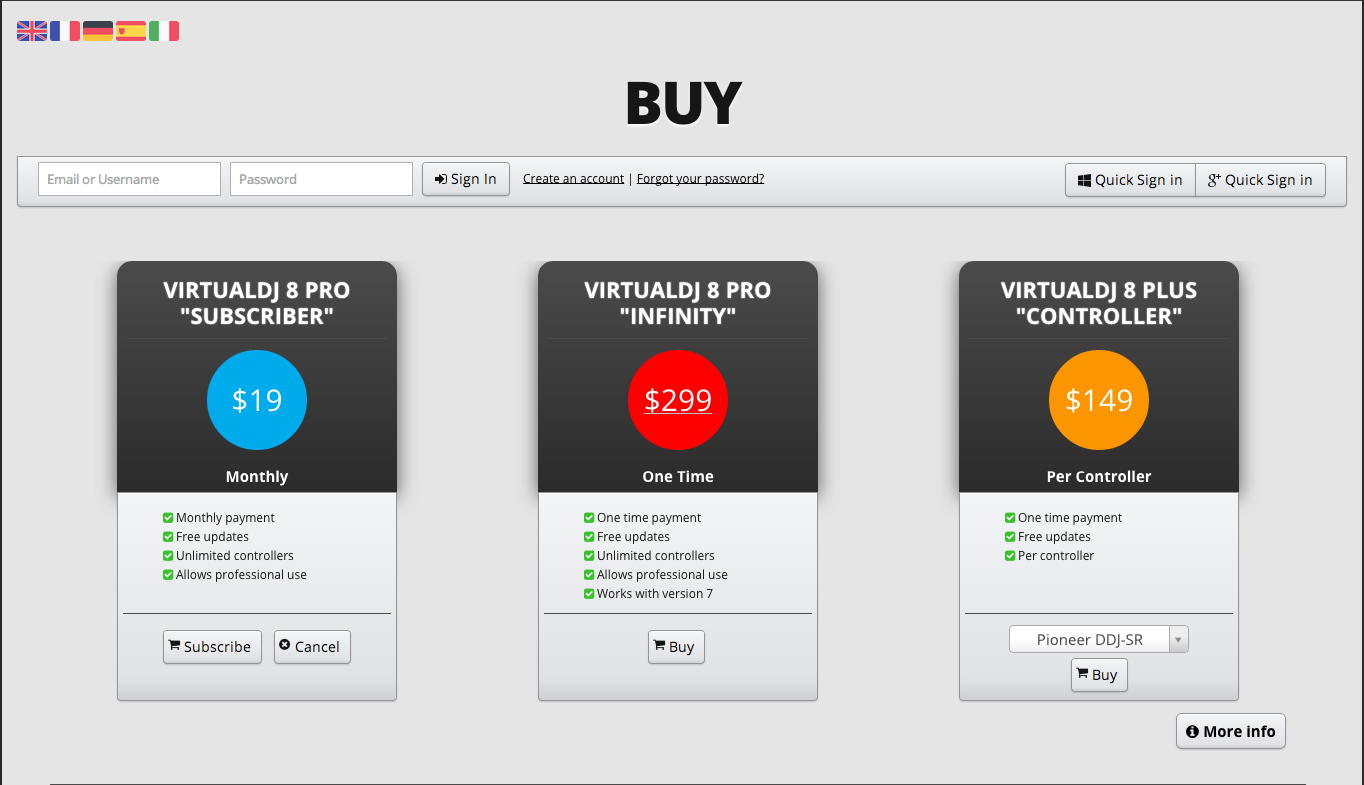
na przykład chcesz go używać z kontrolerem Pioneer DDJ-SR. Po sprawdzeniu listy kontrolerów (licencja kosztuje 149 USD), należy zakupić licencję „Virtual DJ 8 Plus Controller”na stronie Kup na stronie. Alternatywnie można również kupić licencję Subskrybenta Pro, która jest miesięcznym kosztem odnawialnym, który pozwala korzystać z niej ze wszystkimi kompatybilnymi kontrolerami.
pod warunkiem, że kontroler znajduje się na liście obsługiwanych kontrolerów DJ w witrynie Virtual DJ, konieczne jest upewnienie się, że zainstalowano wszelkie niezbędne sterowniki dołączone do kontrolera, szczególnie jeśli korzystasz z komputera. Jednym ze sposobów, aby sprawdzić, czy to zrobiłeś, jest to, że po kliknięciu na stronie preferencji (ikona koła zębatego w lewym górnym rogu ekranu Virtual DJ 8), zobaczysz nazwę kontrolera w menu „Kontrolery”.

Skórki
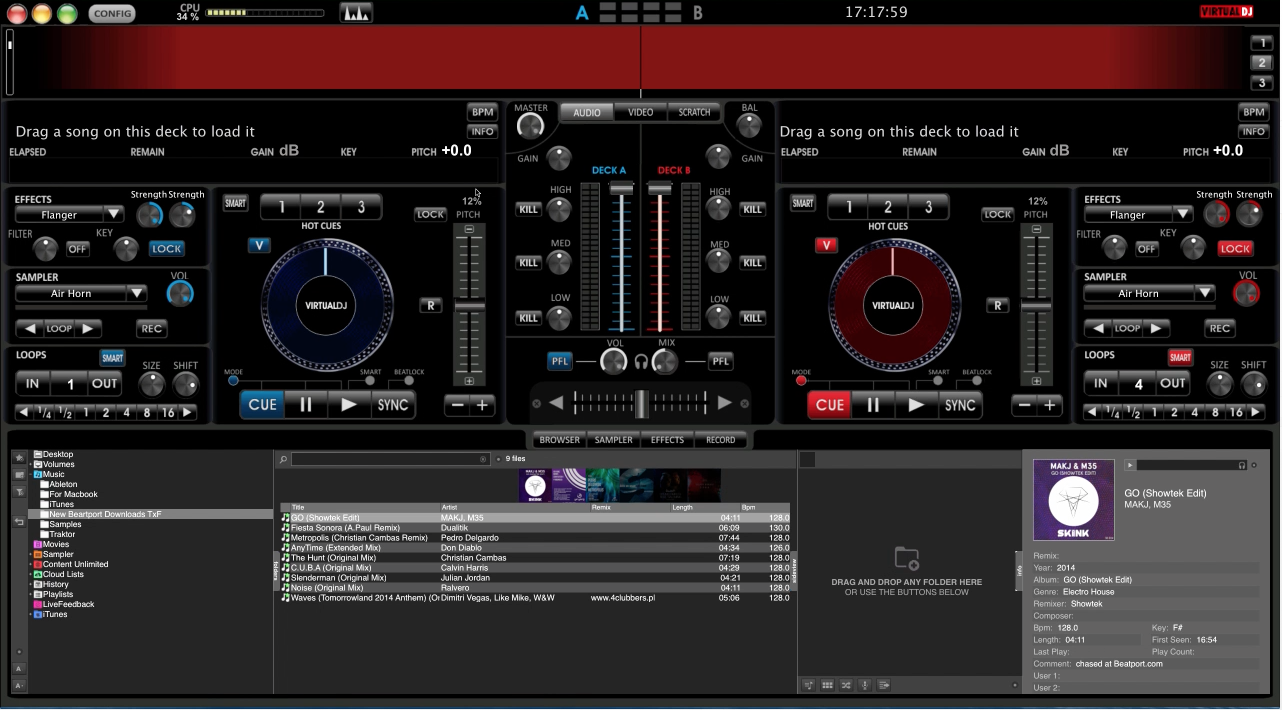
Wiele osób kocha Virtual DJ ze względu na wiele sposobów można dostosować go do swoich potrzeb i gustu DJ. Jednym ze sposobów zabawy, aby twoja kopia Virtual DJ 8 własne jest poprzez zmianę domyślnej Skórki. Społeczność Virtual DJ zapewnia repozytorium dla wszystkich kompatybilnych skórek na stronie, które można znaleźć tutaj. Pamiętaj, że będziesz musiał posiadać przynajmniej licencję Advanced Home Users, aby zmienić swoje skórki, ponieważ ta funkcja jest wyłączona w darmowej wersji.
podsumowanie
jeśli dotarłeś tak daleko, poklepaj się po plecach: udało ci się! Masz Virtual DJ 8 i działa, importowane utwory do swojej biblioteki i analizowane je, a może nawet spun utwór lub dwa (lub trzy lub cztery!). Co więcej, znasz teraz główne różnice między darmowymi i płatnymi wersjami, co znacznie wpłynie na dwie ważne decyzje: czy użyjesz Virtual DJ 8 z kontrolerem DJ? A jeśli tak, to który?
jeśli potrzebujesz miejsca, aby zacząć, polecam zapoznanie się z naszym Przewodnikiem kontrolerów 2014, aby uzyskać szybki przegląd wszystkich kontrolerów DJ dostępnych obecnie na rynku. A jeśli jesteś teraz gotowy, aby rozpocząć naukę podstaw DJing szybko, sprawdź nasze jak cyfrowy DJ szybki kurs.
filmik z tego tygodnia
Zobacz pozostałe części z tej serii:
- Twój pierwszy dzień z: Serato DJ
- Twój pierwszy dzień z: Traktor Pro 2
- Twój pierwszy dzień z: Rekordbox 3.0